Crunchyroll es un servicio de alta transmisión y la colección de anime más grande del mundo que ofrece diversos contenidos, espectáculos y animé Con Crunchyroll, puede acceder fácilmente a anime de alta calidad y otros programas de contenido sin molestias. El gran segmento del servicio de Crunchyroll es su servicio legal y autorizado, donde los usuarios pueden acceder fácilmente al anime tanto en hub como en dub. Sin embargo, puede acceder a Crunchyroll como una aplicación en su teléfono inteligente y explorar Crunchyroll en su PC.
Desafortunadamente, la mayoría de los usuarios experimentaron un problema con Crunchyroll La VPN no funciona al acceder a ella en el navegador, lo que puede ser molesto. Pero no te preocupes; puede resolver fácilmente el problema de que la VPN no funciona en la plataforma Crunchyroll siguiendo algunas posibles soluciones de solución de problemas. En esta guía, hemos discutido las causas y brindado las posibles soluciones que puede tomar fácilmente para resolverlas.
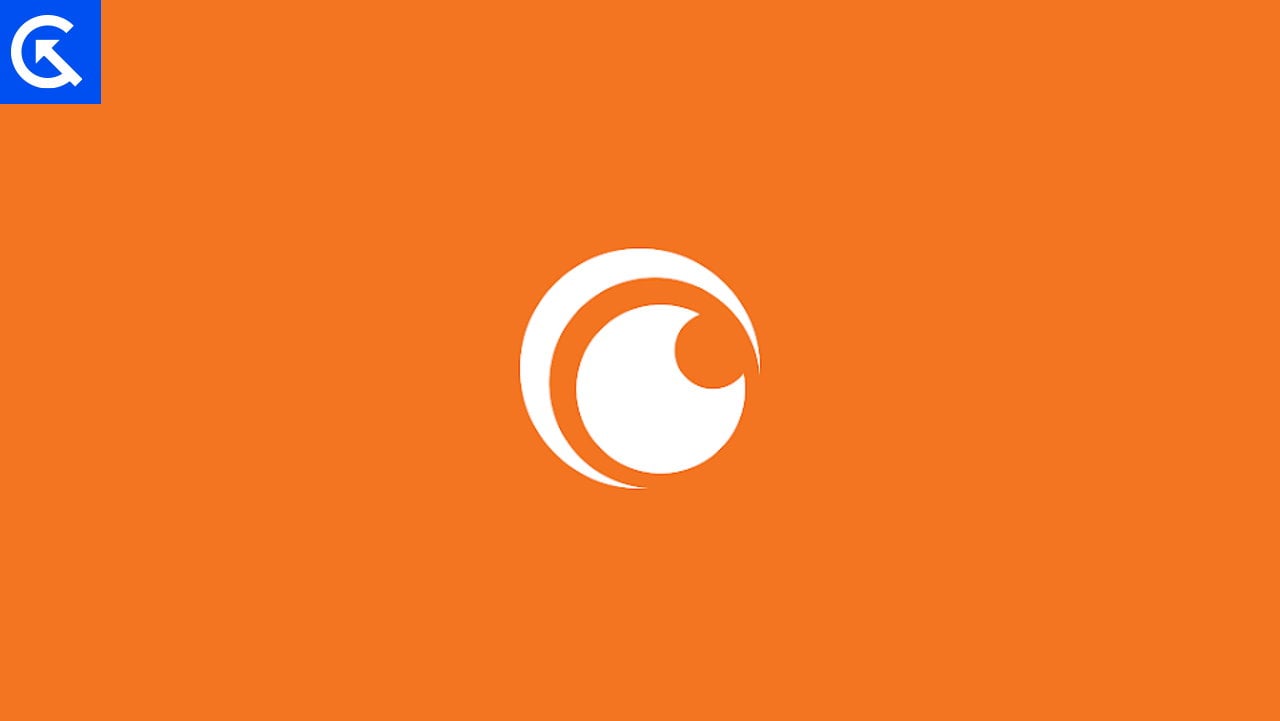
Contenido de la página
¿Por qué ¿Crunchyroll no funciona con VPN?
Crunchyroll no funciona con problemas de VPN debido a una variedad de razones. Crunchyroll puede estar bloqueando rangos de IP para un ataque a la infraestructura de Crunchyroll, un ataque de un estafador a una cuenta de usuario y un ataque abusivo. Puede existir la posibilidad de que el tráfico provenga del usuario para un servicio VPN similar, y otros usuarios estén tratando de acceder porque era económico.
Como resultado, ninguna VPN gratuita funcionará en la plataforma Crunchyroll. porque son detectables. Debe elegir una VPN de cifrado premium y fuerte o un servidor optimizado para transmisión. Por lo tanto, debe acceder a Crunchyroll una vez que la VPN esté activada en su dispositivo. Con la desactivación de la VPN, Crunchyroll no funcionará.
Crunchyroll no funciona con VPN, ¿cómo solucionarlo?
Si accede al sitio de Crunchyroll en el navegador de su PC y tiene un problema con VPN, no se preocupe. Asegúrese de estar utilizando una suscripción VPN fuerte y premium en lugar de VPN normales gratuitas. Si está utilizando VPN premium y aún tiene un problema, puede resolverlo fácilmente siguiendo las estrategias mencionadas a continuación.
s
Solución 1: reinicie su dispositivo
Primero, intente reiniciando sus dispositivos para verificar que el problema se haya resuelto debido a los errores y problemas temporales en el dispositivo. Si está utilizando Crunchyroll en un teléfono inteligente o PC, debe reiniciar su dispositivo de acceso. A veces, la VPN no funciona debido a errores y fallas en el dispositivo, que aparecen en momentos específicos. Reinicie su dispositivo e intente acceder a Crunchyroll usando el servicio VPN premium y fuerte. Si el problema persiste, intente pasar a otras soluciones.
Solución 2: borre la memoria caché y las cookies en su navegador
Limpiar la memoria caché y las cookies del navegador puede ayudarlo a solucionar que la VPN no funcione problema en la plataforma Crunchyroll. Borrar el caché y las cookies puede eliminar los datos temporales y las cookies almacenadas por su navegador, lo que puede ayudarlo a restaurar y acceder a los sitios web para que funcionen VPN con Crunchyroll.
Alternativamente, si está usando Crunchyroll en un navegador específico como Brave, Firefox, etc., puede borrar fácilmente las cookies y los datos de caché siguiendo los pasos del navegador mencionados. Para borrar el caché y las cookies en Chrome, Firefox, Brave y otros navegadores, siga los pasos a continuación:
Pasos para borrar el caché y las cookies en el navegador Chrome:
Ve al navegador Google Chrome y haz clic en el ícono de tres puntos en la parte superior derecha de la pantalla. Ahora elige Configuración en el menú. Ahora elija “Privacidad y seguridad” de las opciones. Ahora haga clic en “Borrar datos de navegación”. Aquí selecciona el período y desmarca “Historial de navegación”,”Imágenes y archivos en caché”y”Cookies y otros datos del sitio”. Finalmente, haga clic en “Borrar datos”.
Pasos para borrar caché y cookies en el navegador Firefox:
Abra el navegador Firefox. strong> y haga clic en tres líneas horizontales en la parte superior de la pantalla del navegador. Aquí elige la opción Configuración. En Configuración, elige la opción Privacidad y seguridad. Desplácese hacia abajo y verá Cookies y datos del sitio. Haga clic en Borrar datos y elija la opción Cookies y datos del sitio o Contenido web en caché. Finalmente, haga clic en Borrar para continuar con el proceso. Una vez que haya borrado y almacenado en caché los datos, intente acceder a Crunchyroll con la VPN.
Pasos para borrar el caché y las cookies en el navegador Brave:
Vaya al navegador Brave y haga clic en tres líneas horizontales en la parte superior de la pantalla. Seleccione Configuración en el menú. Ahora elige las opciones de Privacidad y seguridad del menú de arriba. Aquí puedes ver la opción Borrar datos de navegación; Haz click en eso. Verá las tres opciones “Historial de navegación”, “Cookies y otros datos del sitio” y “Imágenes y archivos en caché” seleccione cada opción en la que desee borrar los datos. y haz clic en Borrar datos. Una vez que haya borrado y almacenado en caché los datos, intente acceder a Crunchyroll con la VPN.
Pasos para borrar el caché y las cookies en el navegador Microsoft Edge:
Abra su navegador Microsoft Edge y haga clic en el icono de tres puntos en la parte superior derecha de la pantalla. Elija Configuración de las opciones anteriores. Ahora elija la opción Privacidad, búsqueda y servicios del menú. Desplázate hacia abajo y verás la opción Borrar datos de navegación. Ahora, seleccione la opción “Elija qué borrar” y seleccione los datos que desea borrar. Después de seleccionar los datos, haga clic en la opción Borrar ahora para borrar completamente los datos de la memoria caché. Una vez que haya borrado y almacenado en caché los datos, intente acceder a Crunchyroll con la VPN y verifique si el problema está resuelto.
Solución 3: verifique su fecha y hora
Asegúrese de verificar que la fecha y la hora estén configuradas correctamente en la PC. La mayoría de las veces, no es necesario configurar la fecha y la hora, pero ajustar los datos y la hora puede ayudarlo a resolver los problemas de Crunchyroll que no funcionan con VPN. Para ajustar la fecha y la hora en su PC, siga los pasos a continuación:
Presione Tecla Windows + I para abrir el menú Configuración en tu computadora Elija la sección Hora y fecha. Desactive la opción Establecer hora automáticamente. Seleccione Zona horaria y elija la zona horaria de Dublín-Londres. Ahora vuelve a habilitar la opción Establecer hora automáticamente. Seleccione la opción Región e idioma y configure su región e idioma preferidos.
Solución 4: deshabilite la configuración de ubicación
También se recomienda que deshabilite la configuración de ubicación en su PC para resolver los problemas de Crunchyroll que no funcionan con VPN. Cuando la ubicación está habilitada en su dispositivo, tienden a su ubicación física e interactúan o se comunican con los otros navegadores. Así es como puedes deshabilitar la configuración de ubicación:
Presiona Tecla Windows + I para abrir el menú Configuración Configuración en tu PC. Selecciona la opción Privacidad y seguridad. Desplázate hacia abajo y elige Ubicación y desactiva el servicio de ubicación. Ahora reinicie su dispositivo y verifique si el problema está resuelto.
Solución 5: deshabilitar extensiones
Si Crunchyroll aún no funciona con la VPN, un método posible es deshabilitar cualquier extensión que haya instalado en su navegador. Las extensiones son pequeños programas que agregan funciones y funciones a su navegador. Algunas extensiones pueden interferir con el funcionamiento normal de los sitios web, como Crunchyroll u otros servicios de transmisión, y pueden causar problemas con la transmisión. Para deshabilitar las extensiones, siga estos pasos:
Vaya a su navegador y haga clic en el ícono de tres puntos en la parte superior de la pantalla del navegador. Elige la opción Extensiones del menú. Verá las extensiones visibles de la opción anterior, desactive las extensiones o elimínelas eligiendo Eliminar del navegador.
Solución 6: Intente usar un servidor VPN diferente
El servidor al que intenta conectarse para acceder a la plataforma Crunchyroll en su PC podría estar actuando más lento de lo normal. Es posible que debido a problemas con el servidor o más lentos, Crunchyroll no funcione con VPN. Recomendamos que conecte Crunchyroll a un servidor VPN diferente ubicado en los EE. UU. y verifique si el problema se resolvió.
Solución 7: desinstale y vuelva a instalar el software VPN
En algunos casos, restablecer su software VPN puede resolver que Crunchyroll no funcione con el problema de VPN y le permite acceder al software VPN. Lo mejor es desinstalar y reinstalar el servidor VPN para verificar si el problema se resolvió.
Palabras finales
.parallax-ad-container{position:relative;width:100%;height:320px; margen: 0 automático; desbordamiento: oculto}. importante;margen:0!importante;relleno:0!importante;clip:rect(0,auto,auto,0)!importante}.parallax-ad>iframe{posición:fija;arriba:130px;altura:100%;transformar:translateX(-50%);margen-left:0!important}.ad-label{font-family:Arial,Helvetica,sans-serif;font-size:.875rem;color:#8d969e;text-align:center ;padding:1rem 1rem 0 1rem}
Crunchyroll no funciona con VPN en el dispositivo puede ser frustrante para cualquiera que intente acceder a los servicios de transmisión de Crunchyroll. Sin embargo, siguiendo las soluciones mencionadas anteriormente descritas en este artículo, puede resolver el problema rápidamente en la mayoría de los casos. Si la solución no funciona en absoluto, debe comunicarse con el soporte de VPN para obtener ayuda.